Dalam dunia pengolahan kata, setiap elemen visual memiliki peran penting dalam menyampaikan informasi secara efektif. Salah satu elemen yang seringkali terabaikan namun memiliki dampak signifikan terhadap keterbacaan dan estetika dokumen adalah spasi. Spasi, atau jarak antar baris dan paragraf, dapat mengubah dokumen yang padat dan sulit dibaca menjadi teks yang mengalir lancar dan profesional. Bagi pengguna Microsoft Word 2007, memahami cara mengontrol spasi adalah kunci untuk menciptakan dokumen yang tidak hanya informatif, tetapi juga nyaman dipandang.
Artikel ini akan membawa Anda menyelami seluk-beluk mengubah ukuran spasi di Word 2007. Kita akan membahas berbagai opsi spasi yang tersedia, langkah-langkah detail untuk menerapkannya, serta tips dan trik untuk mendapatkan hasil yang optimal sesuai kebutuhan Anda. Baik Anda sedang mengerjakan tugas sekolah, menyusun laporan bisnis, atau sekadar membuat surat pribadi, panduan ini akan membekali Anda dengan pengetahuan yang dibutuhkan.
Mengapa Spasi Penting?

Sebelum kita masuk ke cara melakukannya, mari kita pahami mengapa spasi begitu krusial:
- Keterbacaan (Readability): Jarak yang tepat antar baris dan paragraf mencegah mata pembaca "tersesat" saat berpindah dari satu baris ke baris berikutnya. Spasi yang terlalu rapat membuat mata cepat lelah, sementara spasi yang terlalu renggang dapat memecah alur baca.
- Estetika dan Tampilan Profesional: Dokumen dengan spasi yang konsisten dan proporsional terlihat lebih rapi, terorganisir, dan profesional. Ini memberikan kesan bahwa Anda memperhatikan detail, yang sangat penting dalam konteks bisnis atau akademis.
- Penekanan dan Struktur: Spasi antar paragraf yang lebih besar dapat digunakan untuk memisahkan ide-ide yang berbeda, memberikan penekanan pada bagian-bagian tertentu, atau membuat struktur dokumen lebih jelas.
- Penggunaan Ruang: Dengan mengatur spasi, Anda dapat mengontrol seberapa banyak teks yang akan muat dalam satu halaman. Ini bisa menjadi pertimbangan penting jika Anda memiliki batasan jumlah halaman.
Memahami Jenis-Jenis Spasi di Word 2007
Di Word 2007, ada dua jenis spasi utama yang perlu Anda pahami:
- Spasi Antar Baris (Line Spacing): Ini adalah jarak vertikal antara baris-baris teks dalam satu paragraf. Pilihan umum meliputi spasi tunggal (single), 1.5 baris (1.5 lines), ganda (double), dan spasi presisi (exactly) atau ganda (multiple) yang memungkinkan Anda menentukan nilai numerik.
- Spasi Antar Paragraf (Paragraph Spacing): Ini adalah jarak vertikal antara akhir satu paragraf dan awal paragraf berikutnya. Anda dapat mengontrol jarak "Sebelum" (Before) paragraf dan "Sesudah" (After) paragraf.
Cara Mengubah Spasi Antar Baris di Word 2007
Mengubah spasi antar baris adalah salah satu pengaturan paling umum yang akan Anda gunakan. Ada beberapa cara untuk melakukannya:
Metode 1: Menggunakan Tab "Paragraph" pada Ribbon (Paling Umum)
Ini adalah cara yang paling direkomendasikan karena memberikan akses langsung ke pengaturan spasi.
-
Pilih Teks yang Ingin Diubah:
- Untuk mengubah spasi pada seluruh dokumen, tekan
Ctrl + Auntuk memilih semua teks. - Untuk mengubah spasi pada bagian tertentu, klik dan seret mouse untuk menyorot paragraf atau blok teks yang diinginkan.
- Jika Anda hanya ingin mengubah spasi pada paragraf tempat kursor Anda berada, cukup letakkan kursor di mana saja di dalam paragraf tersebut.
- Untuk mengubah spasi pada seluruh dokumen, tekan
-
Akses Tab "Home": Pastikan Anda berada di tab
Homepada ribbon di bagian atas jendela Word. -
Temukan Grup "Paragraph": Di dalam tab
Home, cari grup yang diberi labelParagraph. -
Klik Tombol Peluncur Dialog "Paragraph": Di sudut kanan bawah grup
Paragraph, Anda akan melihat ikon kecil berbentuk panah kecil yang mengarah ke kanan bawah. Klik ikon ini. Ini akan membuka jendela dialogParagraph. -
Atur Spasi Antar Baris:
- Di jendela
Paragraphyang muncul, pastikan Anda berada di tabIndents and Spacing. - Cari bagian
Spacing. Di bawahnya, Anda akan menemukan opsiLine spacing. - Klik dropdown menu
Line spacingdan pilih salah satu opsi yang tersedia:- Single: Spasi standar yang rapat, biasanya setara dengan 1.0.
- 1.5 Lines: Jarak 1.5 kali spasi tunggal.
- Double: Jarak 2 kali spasi tunggal.
- At Least: Anda dapat menentukan nilai minimum spasi dalam poin. Word akan menyesuaikan spasi baris agar tidak lebih kecil dari nilai ini, tetapi bisa lebih besar jika ada karakter besar dalam baris tersebut.
- Exactly: Anda menentukan spasi baris yang tepat dalam poin. Spasi ini akan tetap sama meskipun ada karakter besar dalam baris.
- Multiple: Anda menentukan faktor pengali untuk spasi. Misalnya, nilai
1.2akan memberikan spasi 20% lebih besar dari spasi tunggal.
- Di jendela
-
Mengatur Spasi "Before" dan "After" Paragraf:
- Masih di jendela
Paragraphpada tabIndents and Spacing, di bagianSpacing, Anda akan melihat opsiBeforedanAfter. Before: Menentukan jarak spasi sebelum paragraf yang dipilih.After: Menentukan jarak spasi setelah paragraf yang dipilih.- Anda dapat memasukkan nilai dalam poin (misalnya,
6 ptatau12 pt) menggunakan tombol panah atas/bawah atau mengetik langsung. Spasi ini akan ditambahkan ke spasi antar baris standar.
- Masih di jendela
-
Pratinjau dan Konfirmasi: Di bagian bawah jendela dialog
Paragraph, Anda akan melihat jendelaPreviewyang menunjukkan bagaimana perubahan spasi akan terlihat. Perhatikan bagaimana spasi berubah saat Anda memilih opsi yang berbeda. -
Klik "OK": Setelah Anda puas dengan pengaturan spasi, klik tombol
OKuntuk menerapkan perubahan pada teks yang Anda pilih.
Metode 2: Menggunakan Tombol Cepat pada Ribbon (Lebih Cepat untuk Opsi Umum)
Word 2007 menyediakan cara yang lebih cepat untuk mengubah spasi antar baris jika Anda hanya membutuhkan opsi yang umum.
-
Pilih Teks yang Ingin Diubah: Sama seperti metode pertama, pilih teks yang relevan.
-
Akses Tab "Home": Pastikan Anda berada di tab
Home. -
Temukan Grup "Paragraph": Cari grup
Paragraph. -
Klik Tombol "Line and Paragraph Spacing": Di dalam grup
Paragraph, Anda akan menemukan tombol dengan ikon yang menyerupai beberapa baris teks dengan panah ke atas dan ke bawah di sampingnya. Klik tombol ini. -
Pilih Opsi Spasi Antar Baris: Sebuah menu dropdown akan muncul, menampilkan opsi spasi antar baris yang umum seperti
1.0,1.15,1.5,2.0,2.5, dan3.0. Pilih salah satu yang Anda inginkan. -
Opsi Tambahan: Di bagian bawah menu dropdown, Anda juga akan melihat opsi
Line Spacing Options.... Mengklik ini akan membawa Anda ke jendela dialogParagraphyang sama seperti pada Metode 1, di mana Anda dapat mengatur spasiBeforedanAfterserta menggunakan opsi spasi yang lebih presisi sepertiAt Least,Exactly, danMultiple.
Cara Mengubah Spasi Antar Paragraf di Word 2007
Mengatur spasi antar paragraf sangat penting untuk memisahkan ide dan meningkatkan keterbacaan. Anda bisa melakukannya melalui jendela dialog Paragraph seperti yang dijelaskan di Metode 1 di atas.
- Pilih Teks: Pilih paragraf atau blok teks yang ingin Anda atur spasi antar paragrafnya. Jika Anda ingin mengatur spasi secara konsisten untuk semua paragraf, pilih seluruh dokumen (
Ctrl + A). - Buka Jendela Dialog "Paragraph":
- Pergi ke tab
Home. - Di grup
Paragraph, klik ikon peluncur dialog (panah kecil di pojok kanan bawah).
- Pergi ke tab
- Atur Spasi "Before" dan "After":
- Di jendela
Paragraph(tabIndents and Spacing), cari bagianSpacing. - Gunakan kotak
Beforeuntuk menambahkan spasi sebelum paragraf yang dipilih. - Gunakan kotak
Afteruntuk menambahkan spasi setelah paragraf yang dipilih. - Nilai yang Anda masukkan di sini adalah dalam poin (pt). Anda bisa menggunakan tombol panah atau mengetikkan nilai secara langsung.
- Misalnya, jika Anda ingin ada jarak yang cukup jelas antara paragraf, Anda bisa mengatur
Aftermenjadi6 ptatau12 pt.
- Di jendela
- Perhatikan Pratinjau: Jendela
Previewdi bagian bawah akan menunjukkan bagaimana spasi tersebut akan terlihat. - Klik "OK": Terapkan perubahan dengan mengklik
OK.
Tips Penting untuk Spasi Antar Paragraf:
- Hindari Menggunakan Tombol Enter Berulang Kali: Banyak pengguna secara keliru menekan tombol
Enterdua atau tiga kali untuk membuat spasi antar paragraf. Ini adalah praktik yang buruk karena menciptakan spasi yang tidak konsisten dan sulit diubah secara massal. Selalu gunakan pengaturanBeforedanAfterdi jendelaParagraph. - Konsistensi adalah Kunci: Tentukan satu nilai spasi
BeforeatauAfter(atau keduanya) dan terapkan secara konsisten di seluruh dokumen Anda.
Mengatur Spasi Default untuk Dokumen Baru
Jika Anda seringkali membutuhkan pengaturan spasi tertentu, Anda bisa menyimpannya sebagai pengaturan default untuk dokumen baru.
- Buka Jendela Dialog "Paragraph": Ikuti langkah-langkah di atas untuk membuka jendela dialog
Paragraph(tabHome> grupParagraph> klik ikon peluncur dialog). - Atur Spasi yang Diinginkan: Pilih pengaturan spasi antar baris (misalnya,
1.15atau1.5) dan spasiBefore/Afteryang Anda inginkan. - Klik Tombol "Set as Default": Di bagian kiri bawah jendela dialog
Paragraph, Anda akan melihat tombolSet as Default. Klik tombol ini. - Pilih Opsi Default: Akan muncul jendela kecil yang menanyakan apakah Anda ingin pengaturan default ini berlaku untuk:
This document only: Hanya untuk dokumen yang sedang Anda kerjakan.All documents based on the Normal.dotm template: Untuk semua dokumen baru yang akan Anda buat di masa mendatang (ini adalah pilihan yang paling umum jika Anda ingin pengaturan ini permanen).
- Klik "OK": Pilih opsi yang Anda inginkan dan klik
OK.
Mulai sekarang, setiap kali Anda membuat dokumen baru di Word 2007, pengaturan spasi yang Anda tetapkan akan diterapkan secara otomatis.
Kapan Menggunakan Spasi yang Berbeda?
- Spasi Tunggal (Single): Umum digunakan untuk draf, catatan, atau dokumen yang membutuhkan banyak teks dalam ruang terbatas.
- Spasi 1.15 atau 1.5 Lines: Pilihan yang sangat baik untuk sebagian besar dokumen, termasuk laporan, esai, dan artikel. Memberikan keseimbangan yang baik antara kepadatan teks dan keterbacaan.
- Spasi Ganda (Double): Seringkali disyaratkan untuk tugas-tugas akademis (esai, skripsi) agar memudahkan pengoreksian dan memberikan ruang untuk catatan. Juga bisa digunakan untuk naskah drama atau skenario.
- Spasi
ExactlyatauMultiple: Gunakan ini untuk kontrol yang sangat presisi. Misalnya, jika Anda ingin membuat desain tata letak tertentu atau memastikan konsistensi spasi di berbagai bagian dokumen. - Spasi
Before/Afteryang Lebih Besar: Efektif untuk memisahkan bab, bagian, atau topik utama dalam dokumen Anda. Bisa juga digunakan untuk membuat judul bagian atau sub-bagian menonjol.
Kesimpulan
Menguasai pengaturan spasi di Microsoft Word 2007 adalah keterampilan dasar namun krusial bagi siapa pun yang ingin menciptakan dokumen yang profesional dan mudah dibaca. Dengan memahami perbedaan antara spasi antar baris dan spasi antar paragraf, serta mengetahui cara mengakses dan menggunakan berbagai opsi yang tersedia melalui jendela dialog Paragraph, Anda dapat secara dramatis meningkatkan kualitas visual dan efektivitas komunikasi tertulis Anda.
Ingatlah untuk selalu memilih teks yang benar sebelum menerapkan perubahan, dan jangan ragu untuk bereksperimen dengan berbagai pengaturan untuk menemukan kombinasi yang paling sesuai dengan kebutuhan spesifik dokumen Anda. Dengan sedikit latihan, mengubah spasi di Word 2007 akan menjadi proses yang cepat dan intuitif, memungkinkan Anda fokus pada konten daripada terganggu oleh tata letak yang kurang optimal.
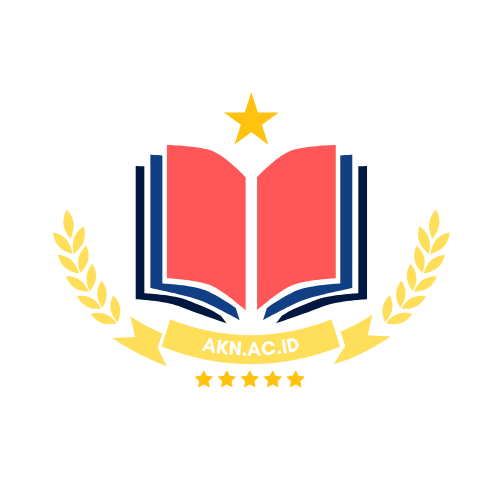




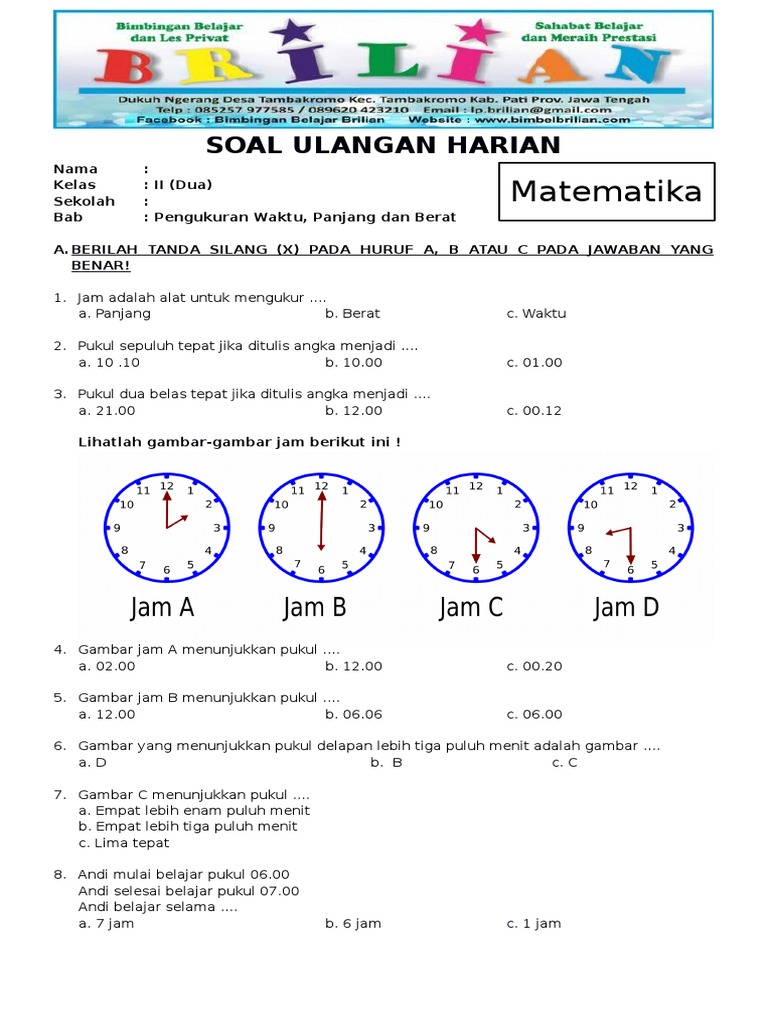


Tinggalkan Balasan